首先安装autopep8并配置VSCode使用它作为格式化工具,若失败需检查虚拟环境激活状态及解释器选择,通过setup.cfg或.vscode/settings.json统一团队格式化规则以确保代码风格一致。
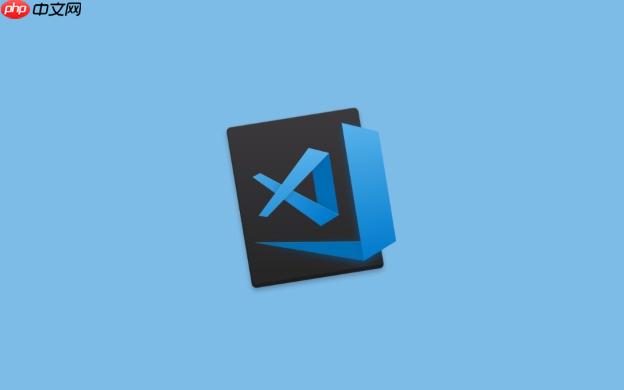
VSCode中Python代码格式化失败,通常是因为autopep8没有正确安装、配置,或者VSCode没有正确识别到autopep8。下面提供详细的配置方法,帮你解决这个问题。
autopep8配置方法
安装autopep8: 打开VSCode的终端,输入
pip install autopep8
VSCode配置: 打开VSCode的设置(File -> Preferences -> Settings),搜索 "python formatting provider"。
立即学习“Python免费学习笔记(深入)”;
选择格式化工具: 将
Python > Formatting: Provider
autopep8
配置autopep8路径: 如果VSCode无法自动找到autopep8,你需要手动指定路径。在设置中搜索 "python.formatting.autopep8Path"。
查找autopep8路径: 在终端中输入
where autopep8
which autopep8
输入路径: 将找到的路径输入到
Python > Formatting: Autopep8 Path
启用格式化: 确保
Editor: Format On Save
检查是否安装python插件: 确保安装了python插件,如果没有安装,请安装。
autopep8格式化后代码风格不满意怎么办?
autopep8默认的格式化规则可能不完全符合你的个人喜好或者项目规范。你可以通过配置autopep8的参数来定制格式化风格。
创建配置文件: 在你的项目根目录下创建一个名为
setup.cfg
配置autopep8: 在
setup.cfg
[flake8] ignore = E501,W503,E231 max-line-length = 120
ignore
E501
W503
E231
max-line-length
自定义参数: 根据你的需求修改
ignore
max-line-length
保存文件: 保存
setup.cfg
为什么我的代码使用了虚拟环境,格式化还是不生效?
如果你的项目使用了虚拟环境,但VSCode仍然没有使用正确的autopep8,可能是因为VSCode没有正确激活虚拟环境。
激活虚拟环境: 打开VSCode的终端,运行激活虚拟环境的命令。例如,如果你的虚拟环境名为
venv
source venv/bin/activate
venv\Scripts\activate
检查Python解释器: 在VSCode的右下角,确保显示的Python解释器是虚拟环境中的解释器。如果没有显示,点击解释器名称,选择正确的解释器。
重新加载VSCode: 有时候,VSCode可能需要重新加载才能正确识别虚拟环境。可以尝试关闭并重新打开VSCode。
验证autopep8路径: 确认
Python > Formatting: Autopep8 Path
如何让团队共享统一的代码格式化配置?
为了确保团队成员使用统一的代码格式化风格,可以将autopep8的配置信息保存在项目根目录下的
.vscode/settings.json
创建 settings.json: 在项目根目录下创建一个名为
.vscode
settings.json
添加配置: 在
settings.json
{
"python.formatting.provider": "autopep8",
"python.formatting.autopep8Path": "/path/to/your/virtualenv/bin/autopep8",
"python.formatting.autopep8Args": [
"--ignore=E501,W503",
"--max-line-length=120"
],
"editor.formatOnSave": true
}python.formatting.provider
autopep8
python.formatting.autopep8Path
python.formatting.autopep8Args
editor.formatOnSave
提交到代码仓库: 将
.vscode
settings.json
团队成员同步: 团队成员在克隆代码仓库后,VSCode会自动读取
.vscode/settings.json
以上就是为什么VSCode中的Python代码格式化失败?教你正确配置autopep8的方法的详细内容,更多请关注php中文网其它相关文章!

每个人都需要一台速度更快、更稳定的 PC。随着时间的推移,垃圾文件、旧注册表数据和不必要的后台进程会占用资源并降低性能。幸运的是,许多工具可以让 Windows 保持平稳运行。




Copyright 2014-2025 https://www.php.cn/ All Rights Reserved | php.cn | 湘ICP备2023035733号